电脑怎么缩小照片的kb大小 电脑怎样缩小照片大小kb
更新时间:2024-05-11 09:22:02作者:runxin
在日常使用电脑的过程中,有小伙伴遇到一些感兴趣的照片时也会将其保存下来,也能够进行个性化背景设置,不过有些用户也会遇到电脑里保存的图片的kb大小不合适需要进行重新调整的情况,对此电脑怎么缩小照片的kb大小呢?这里小编就给大家讲解电脑怎样缩小照片大小kb全部内容。
具体方法如下:
1、打开PS软件,进入首页,导入图片,选择图像--图像大小。
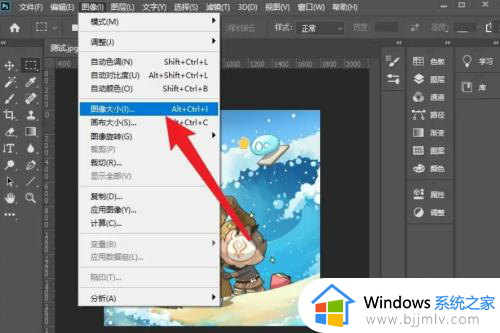
2、在弹出的图像大小对话框,在左侧点击绳索标记,限制长宽比。
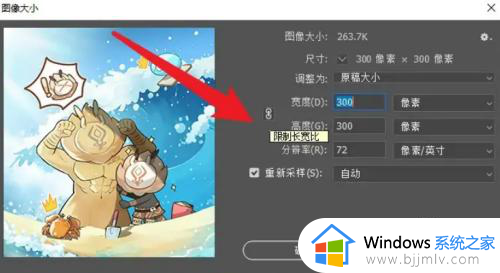
3、在宽度或者高度处,输入合适的数值,可以看到图片kb大小有所调整,点击确定即可。
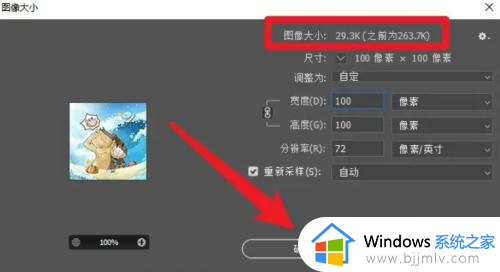
以上就是小编给大家带来的电脑怎样缩小照片大小kb全部内容了,如果你也有相同需要的话,可以按照上面的方法来操作就可以了,希望本文能够对大家有所帮助。
电脑怎么缩小照片的kb大小 电脑怎样缩小照片大小kb相关教程
- 怎样在电脑上调整照片大小kb 在电脑上如何调整照片kb大小
- ps如何修改图片的kb大小 ps调整图片kb大小设置教程
- 照片如何调整像素大小 电脑照片怎么调像素大小
- 电脑画图怎么修改图片大小kb 电脑画图如何更改图片大小尺寸
- 电脑c盘太大怎么缩小 电脑如何缩小c盘分区大小
- 如何压缩Excel里的图片大小 excel图片一键缩小方法
- 画图怎么缩小图片大小 画图怎么调小图片
- 怎么在电脑上修改照片尺寸大小 如何在电脑上修改照片的尺寸
- ppt太大怎么压缩变小 ppt压缩文件大小的步骤
- 如何裁剪照片到指定尺寸电脑 怎么将电脑上照片裁剪到指定大小
- 惠普新电脑只有c盘没有d盘怎么办 惠普电脑只有一个C盘,如何分D盘
- 惠普电脑无法启动windows怎么办?惠普电脑无法启动系统如何 处理
- host在哪个文件夹里面 电脑hosts文件夹位置介绍
- word目录怎么生成 word目录自动生成步骤
- 惠普键盘win键怎么解锁 惠普键盘win键锁了按什么解锁
- 火绒驱动版本不匹配重启没用怎么办 火绒驱动版本不匹配重启依旧不匹配如何处理
电脑教程推荐
win10系统推荐